රූපවාහිනිය විවිධ ආකාරවලින් රවුටරයට සම්බන්ධ කළ හැකිය
රූපවාහිනිය රවුටරයකට සම්බන්ධ කිරීම සඳහා සරලම විකල්පය වන්නේ සම්මත RJ-45 සම්බන්ධක සහිත කේබලයක් හරහාය. මෙය සිදු කිරීම සඳහා, රූපවාහිනියේ සුදුසු සොකට් එකට මෙන්ම රවුටරයේ LAN සම්බන්ධකයට සුදුසු දිගකින් යුත් වයරයක් සම්බන්ධ කරන්න. ප්රවේශම් වන්න - කේබලය ගෝලීය ජාලයට ප්රවේශ වීම සඳහා අදහස් කරන වෙනත් වර්ණයකින් (බොහෝ විට නිල්) සලකුණු කර ඇති WAN වරායට සම්බන්ධ නොවිය යුතුය. වයර් හරහා රවුටරය වෙත සම්බන්ධතාවයක් ස්ථාපනය කිරීම සඳහා, ඔබ රවුටරයේ සහ රූපවාහිනියේ සැකසුම් තුළ DHCP සහාය සක්රිය කළ යුතුය.
සැකසීම අතිශයින්ම සරලයි - රූපවාහිනී මෙනුව තුළ ඔබට කොටස තෝරාගත යුතුය ජාල සම්බන්ධතාසහ වයර් හරහා සම්බන්ධතාවය සක්රිය කරන්න. කේබලය හරහා රූපවාහිනියක් සම්බන්ධ කිරීම සැමවිටම පහසු වේ, මන්ද පරිශීලකයාට සංකේතාත්මක සන්නිවේදන නාලිකා සහ බොහෝ සැකසුම් සමඟ කටයුතු කිරීමට සිදු නොවේ. මීට අමතරව, රැහැන් සම්බන්ධතාවය Wi-Fi වලට වඩා ස්ථායී වේ, මන්ද වයර් හොඳින් ආරක්ෂා කර ඇත්නම්, එය අසල ඇති ගුවන්විදුලි මූලාශ්රවලට බලපාන්නේ නැත. කෙසේ වෙතත්, කේබලයක් හරහා සම්බන්ධ කිරීම සඳහා වයරය මිනිසුන්ගේ චලනයට බාධා නොවන පරිදි විශේෂ නාලිකා හෝ විදුලි ස්කීං පුවරු හරහා එය තැබීම අවශ්ය වේ. මීට අමතරව, Powerline තාක්ෂණය භාවිතයෙන් සම්බන්ධතා විකල්පයක් ද ඇත, එම රේඛාවේ පිහිටා ඇති සොකට් දෙකකට විශේෂ ඇඩප්ටරයන් සම්බන්ධ කිරීමෙන් සාමාන්ය ගෘහ විදුලි ජාලයක් හරහා දත්ත මාරු කිරීමට ඔබට ඉඩ සලසයි.
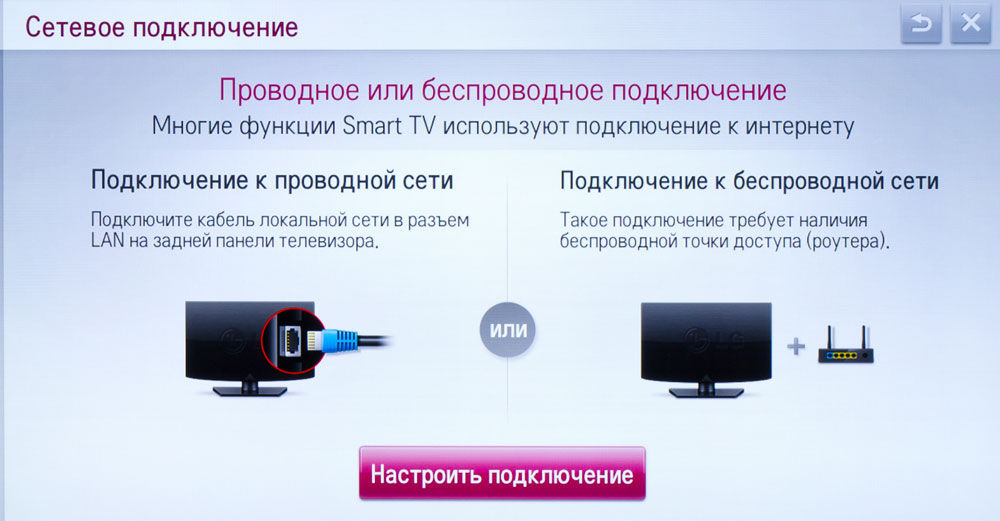
සරල රැහැන් රහිත සම්බන්ධතාවය
නූතනයේ අයිතිකරුවන් ස්මාර්ට් රූපවාහිනී Wi-Fi මොඩියුල සහිත රූපවාහිනී වාසනාවන්ත ලෙස සැලකිය හැකිය, මන්ද එවැනි උපාංග අන්තර්ජාලයට සම්බන්ධ වීමට පහසුම වේ. සැකසීම් වෙත ගොස් "රැහැන් රහිත සම්බන්ධතාවය" විකල්පය තෝරන්න, පසුව ඔබට අවශ්ය සන්නිවේදන නාලිකාව තෝරන්න. රූපවාහිනී දුරස්ථ පාලකයෙන් මුරපදය ඇතුළත් කිරීමට බොහෝ කාලයක් නාස්ති නොකිරීමට, රවුටරයේ බොත්තමක් එක ක්ලික් කිරීමකින් උපාංගය සම්බන්ධ කිරීමට ඉඩ සලසන WPS ශ්රිතය තෝරන්න.
බොහෝ අය කුමක් පැවසුවත් ඔබේ රූපවාහිනිය සඳහා විශේෂ රවුටරයක් මිලදී ගැනීමට අවශ්ය නොවේ විශාල නිෂ්පාදකයින්. ඔබගේ රූපවාහිනිය අන්තර්ජාලයට සම්බන්ධ කිරීම සඳහා, ඔබ Wi-Fi හරහා එය කිරීමට යන්නේ නම්, N ප්රමිතියට අනුකූල වන ගුණාත්මක උපාංගයක් තෝරා ගැනීමට ඔබට අවශ්ය වේ. රවුටරය සැකසීම අතිශයින්ම සරල වනු ඇත - ඔබ සැපයුම්කරු විසින් සකසා ඇති පරාමිතීන් සැකසිය යුතුය, නැවත පණගැන්වීමෙන් පසුව දත්ත බෙදා හැරීම ආරම්භ වන බවට වග බලා ගන්න, ඉන්පසු SSID නම, ප්රශස්ත සංකේතාංකන ක්රමය සහ මුරපදය සැකසීමෙන් රැහැන් රහිත ජාලයක් සාදන්න.

අමතර උපාංග
ඔබේ රූපවාහිනියට බිල්ට් Wi-Fi මොඩියුලයක් නොමැති නම් සහ ඔබට කේබලය හරහා සම්බන්ධ වීමට අවශ්ය නැතිනම්, ඔබට සම්බන්ධතාවයක් ඇති කර ගැනීමට විසඳුම් සෙවීමට සිදුවේ. පළමුව, ඔබ භාවිතා කරන උපාංගය සඳහා ලේඛන සහ ප්රවර්ධන ද්රව්ය ප්රවේශමෙන් අධ්යයනය කළ යුතුය. ඔවුන් Wi-Fi සූදානම් බව දක්වන්නේ නම්, අතිරේක ඇඩප්ටරයක් ස්ථාපනය කිරීමෙන් තත්වය නිවැරදි කළ හැකි අතර, විශේෂිත වර්ගය අනුව රූබල් 500-2500 ක් වැය වේ.
හොඳම විකල්පය වනුයේ විශේෂ ස්ලට් එකක ස්ථාපනය කර ඇති පුළුල් කිරීමේ කාඩ්පතක ආකාරයෙන් ඇඩප්ටරය මිලදී ගැනීමයි. PCMCIA ප්රමිතියට හෝ ඊට සමාන ප්රමිතියට අනුකූල වන උපාංගයක් වාසි කිහිපයක් සපයයි:
- සියලුම සම්බන්ධක නොමිලේ තබන්න.
- සීමිත ඉඩක් තුළ උපාංගය ස්ථාපනය කිරීමේදී වැදගත් වන ප්රමාණයෙන් රූපවාහිනිය වැඩි වීම වැළැක්වීම.
- ස්ථාවර සම්බන්ධතා සහතික කරන්න.
කෙසේ වෙතත්, සියලුම රූපවාහිනී වල පුළුල් කිරීමේ කාඩ්පත් සඳහා ස්ලට් නොමැත, එබැවින් ඔබට Wi-Fi හරහා රවුටරයට සම්බන්ධ කිරීමට වෙනත් ක්රමයක් භාවිතා කිරීමට සිදුවනු ඇත.
ඇඩප්ටර සමඟ රූපවාහිනියකට ද සම්බන්ධ කළ හැකිය USB හරහා, ඕනෑම නවීන උපාංගයක් විශ්වීය සම්බන්ධක එකක් හෝ වැඩි ගණනකින් සමන්විත වන බැවින් මෙම විකල්පය වඩාත් පොදු වේ. USB ඇඩප්ටරයක් තෝරාගැනීමේදී, ඔබ දිගු දුරක් වුවද ස්ථාවර සම්බන්ධතාවයක් සපයන බැවින්, අවම වශයෙන් 16 dBm බලයක් සහිත නැමීමේ බාහිර ඇන්ටෙනාවක් සහ සම්ප්රේෂකයක් සහිත මාදිලි සඳහා මනාප ලබා දිය යුතුය. මීට අමතරව, රූපවාහිනිය නිෂ්පාදනය කරන ලද එකම සමාගම විසින් නිෂ්පාදනය කරන ලද උපාංග මිලදී ගැනීම යෝග්ය වේ, මෙම අවස්ථාවේ දී පමණක් ඔවුන්ගේ කාර්යසාධනය සහතික කරනු ලැබේ. විශ්වීය Wi-Fi ඇඩප්ටරයන් දිගු කාලයක් විශිෂ්ට ලෙස ක්රියා කළ නමුත් එහි ලාභය ගැන සැලකිලිමත් වන නිෂ්පාදකයෙකු විසින් ස්ථිරාංග යාවත්කාලීන කිරීමෙන් පසු අක්රිය වූ අවස්ථා බොහොමයක් තිබේ. සන්නාමගත ඇඩප්ටර සාමාන්යයෙන් තෙවන පාර්ශවීය වෙළඳ නාමවලට වඩා 50% කින් මිල අධිකය.
අතිරේක ඇඩප්ටරයක් හරහා අන්තර්ජාලය සම්බන්ධ කිරීම ද ගැටළුවක් නොවනු ඇත, එය රූපවාහිනී පද්ධති මෙනුවේ රැහැන් රහිත සම්බන්ධතා කාර්යය සක්රිය කිරීමට ප්රමාණවත් වේ. මෙම අවස්ථාවේදී, ඔබ රවුටරය DHCP ශ්රිතය භාවිතා කරන බවට වග බලා ගත යුතු අතර රූපවාහිනී සම්ප්රේෂකය ලෙස එකම ප්රමිතියට සහය දක්වයි. සැකසුම් තුළ ඔබට සංකේතාංකන සම්මතය නියම කිරීමට අවශ්ය වනු ඇත, මෙන්ම රැහැන් රහිත ජාලයේ SSID තෝරා ප්රවේශ දත්ත ඇතුල් කරන්න.
රූපවාහිනී ලියකියවිලි රැහැන් රහිත ජාල සඳහා සූදානමක් නොපෙන්වයි නම්, ඔබට එය විශේෂ සෙට්-ටොප් පෙට්ටියක් හරහා රවුටරයට සම්බන්ධ කළ හැකිය. එය ප්රධාන රවුටරයට සම්බන්ධ වන කුඩා රූපවාහිනී රවුටරයකි. කෙසේ වෙතත්, රූපවාහිනිය විසින්ම RJ-45 කේබලයක් හරහා සියලු දත්ත ලබා ගන්නා අතර, මෙම ක්රමය බොහෝ නවීන උපාංග සඳහා සුදුසු වේ. සෙට්-ටොප් පෙට්ටියේ ඇත්තේ එක් අඩුපාඩුවක් පමණි - රවුටරයක් මෙන්, එය පරිගණකයකට සම්බන්ධ කිරීමෙන් පළමුව එය වින්යාසගත කළ යුතුය. රූපවාහිනී සැකසුම් තුළ ඔබ සැබවින්ම භාවිතා කරනු ඇත යන කාරනය තිබියදීත්, ඔබට කේබල් සම්බන්ධතාවයක් තෝරා ගැනීමට අවශ්ය වනු ඇත Wi-Fi ජාලය.
අවසාන තර්කය
පුදුමයට කරුණක් නම්, ඔබට Smart TV සහාය නොමැතිව වුවද ඔබේ රූපවාහිනිය රවුටරයකට සම්බන්ධ කළ හැකිය. එවැනි සම්බන්ධතාවයක කිසියම් කරුණක් තිබේදැයි බොහෝ අය අසනු ඇති අතර, මෙම කොටස කියවීමෙන් ඔබට ප්රශ්නයට පිළිතුර ලැබෙනු ඇත. ඔබට මෙහෙයුම් පද්ධතියක් මත ධාවනය වන සංයුක්ත පරිගණකයක් මිලදී ගැනීමට අවශ්ය වනු ඇත ඇන්ඩ්රොයිඩ් පද්ධතියහෝ නිෂ්පාදකයා විසින් සංවර්ධනය කරන ලද එහි විකල්පය. මෙම උපාංගවලින් සමහරක් කේබලයක් භාවිතා කරයි, නමුත් බොහෝමයක් සංයුක්ත HDMI ප්ලග් භාවිතයෙන් සම්බන්ධ කළ හැක. පිරිවැය රූබල් 2.5-10 දහසක් අතර වෙනස් වන අතර එය තාක්ෂණික අන්තර්ගතය සහ ක්රියාකාරීත්වය අනුව තීරණය වේ.
රූපවාහිනියට සම්බන්ධ වන සංයුක්ත පරිගණකය Wi-Fi මොඩියුලයකින් සමන්විත වේ. මෙයින් අදහස් කරන්නේ එය තමන්ගේම සැකසුම් මෙනුව භාවිතයෙන් ස්වාධීනව රවුටරයට සම්බන්ධ විය හැකි බවයි. මීට අමතරව, දුරස්ථ පාලක සහ යතුරුපුවරු ලෙස භාවිතා කිරීමට හෝ මාධ්ය ප්රවාහ කිරීමට ටැබ්ලට් සහ ස්මාර්ට්ෆෝන් සම්බන්ධ කිරීමට එය ඔබට ඉඩ සලසයි. එහි එකම පසුබෑම වන්නේ රූපවාහිනියට සම්බන්ධ අනෙකුත් උපාංග එකවර භාවිතා කිරීමේ නොහැකියාවයි, උදාහරණයක් ලෙස, ෆ්ලෑෂ් ඩ්රයිව් හෝ බාහිර දෘඪ තැටි. කෙසේ වෙතත්, මෙම පරිගණක බොහොමයක් අතිරේක ගබඩා උපාංග සමඟ ගැටළු විසඳන මතක කාඩ්පතක් ස්ථාපනය කිරීමේ හැකියාව ලබා දෙයි.

එවැනි උපාංගවලට තමන්ගේම මෙහෙයුම් පද්ධතියක් ඇති බැවින්, ඔවුන්ට ගෝලීය ජාලයට ප්රවේශ විය හැකි අතර පුද්ගලයෙකුට බහුමාධ්ය අන්තර්ගතයන් සමඟ අමුත්තන් භාවිතා කිරීමට ඉඩ සලසයි, නමුත් පරිශීලකයාට විවිධ යෙදුම් ධාවනය කළ හැකිය: ක්රීඩා, කාලගුණ අනාවැකි, තොරතුරු සේවා, සේවාදායකයින් සමාජ ජාලහා තවත් බොහෝ අය. මීට අමතරව, රූපවාහිනී සඳහා බොහෝ HDMI සෙට්-ටොප් පෙට්ටි එයාර් ප්ලේ, මිරාලින්ක් සහ තවත් සමහරක් සඳහා සහය දක්වයි, ඒවා ස්මාර්ට් ෆෝන් සහ ටැබ්ලට් වෙතින් ශ්රව්ය සහ දෘශ්ය ගොනු ප්රවාහ කිරීමට සුදුසු වන අතර රැහැන් රහිත මොඩියුලවලින් සමන්විත වෙනත් ගෘහ ඉලෙක්ට්රොනික උපකරණ සමඟ ද සන්නිවේදනය කළ හැකිය. එසේම, මෙම අවස්ථාවෙහිදී, නිෂ්පාදකයාට HDMI සම්බන්ධක හරහා සම්ප්රේෂණය වන සංඥා වර්ගය පාලනය කළ නොහැකි බැවින්, අනුකූලතාව පිළිබඳ ගැටළු නොමැත, සහ ඊළඟ ස්ථිරාංග ඔබට Wi-Fi අහිමි නොකරනු ඇත. නමුත් මෙම වර්ගයේ අයවැය උපාංග රූපවාහිනියකට සමාන කාර්ය සාධනයකින් පරිශීලකයා සතුටු කරන්නේ කලාතුරකිනි බව මතක තබා ගැනීම වටී, එබැවින් ඔබට පහසුව සඳහා සැලකිය යුතු මුදලක් ගෙවීමට සිදුවේ.
ඕනෑම ආකාරයකින්
වඩාත් සරල ආකාරයකින්ඔබගේ රූපවාහිනිය ගෝලීය ජාලයට සම්බන්ධ කිරීම කේබල් හරහා රවුටරයට සම්බන්ධ කිරීම වන අතර, ඔබට උපකරණ සැකසීමට කාලය නාස්ති කිරීමට හෝ දැඩි බාධා කිරීම් හේතුවෙන් සම්බන්ධතා බාධා කිරීම් සමඟ කටයුතු කිරීමට අවශ්ය නොවේ. කෙසේ වෙතත්, වයරයක් තැබීම සැමවිටම පහසු නොවේ, විශේෂයෙන්ම නිවස මෑතකදී ප්රතිසංස්කරණය කර තිබේ නම්, එවැනි අරමුණක් සඳහා කිසිවෙකු නිමාව විනාශ කිරීමට යන්නේ නැත. එමනිසා, බොහෝ අය රැහැන් රහිත Wi-Fi සම්බන්ධතාවයකට කැමති වන අතර, රූපවාහිනිය අනුරූප මොඩියුලයකින් සමන්විත නොවූවත්, ඔබට සෑම විටම අතිරේක ඇඩප්ටරයක් ස්ථාපනය කළ හැකිය. රැහැන් රහිත සම්බන්ධතා සමඟ නොගැලපෙන උපාංග රවුටරවලට සමාන විශේෂ ඇමුණුම් වලට සම්බන්ධ කළ හැකි බැවින්, දක්ෂතාවයට සීමාවක් නොමැත. රූපවාහිනියට Smart TV නොමැති වුවද, ඔබට HDMI සම්බන්ධකයක් සහිත විශේෂ set-top පෙට්ටියක් මිලදී ගත හැකිය, එය එහිම මෙහෙයුම් පද්ධතියක් සහිත කුඩා පරිගණකයකි.
වැඩි වැඩියෙන්, රුසියානු සැපයුම්කරුවන්, මූලික සේවාවන්ට අමතරව, IPTV ප්රමිතිය මත රූපවාහිනී නාලිකා නැරඹීමට අවස්ථාව ලබා දේ. මෙය අන්තර්ජාල සම්බන්ධතාවයක් හරහා විකාශනය වන ඩිජිටල් රූපවාහිනියකි. වෙනත් වචන වලින් කිවහොත්, ඔබට ඔබේ පරිගණකයේ හෝ රූපවාහිනියේ රූපවාහිනී නාලිකා නැරඹිය හැකිය. Wi-Fi රවුටරයක් හරහා IPTV සකසන්නේ කෙසේදැයි බලමු.
IPTV වැඩ කිරීමට, රීතියක් ලෙස, විශේෂ සෙට්-ටොප් පෙට්ටියක් භාවිතා කරන බව වහාම සඳහන් කිරීම වටී. අදහස වන්නේ ඔබ මෙම සෙට්-ටොප් පෙට්ටියට අන්තර්ජාල කේබලයක් සම්බන්ධ කරන අතර, සංයුක්ත හෝ ඇනලොග් ප්රතිදානය එයින් රූපවාහිනියට පැමිණේ. එනම්, සරල වචන වලින්, සෙට්-ටොප් පෙට්ටියක් යනු ඩිජිටල් සිට ඇනලොග් සංඥා පරිවර්තකයකි.
නමුත් ඔබට තිබේ නම් Wi-Fi හොට්ස්පොට්ප්රවේශය, ඔබට රැහැන් රහිත IPTV විකාශනය රවුටරයේ සිට ඔබේ රූපවාහිනියට (එය SMART TV සඳහා සහය දක්වන්නේ නම්), ලැප්ටොප්, දුරකථනය සහ යනාදිය සැකසිය හැක. මෙය ඉතා සරලව සිදු කෙරේ. ඔබට අවශ්ය වන්නේ එක් කොටුවක් පමණක් සලකුණු කිරීමයි. නමුත් රවුටරය IGMP - Internet Group Management Protocol තාක්ෂණයට සහාය විය යුතු බව සඳහන් කිරීම වටී. මෙය දේශීය සහ බහු විකාශන තොරතුරු හුවමාරුව පාලනය කිරීමට අවශ්ය වන ප්රොටෝකෝලයකි ගෝලීය ජාල, IP තාක්ෂණය මත ක්රියාත්මක කර ඇත.
අත්යවශ්යයෙන්ම, IGMP ප්රොටෝකෝලය වීඩියෝ ප්රවාහය සඳහා සහය විවෘත කරයි (සජීවී මාර්ගගත විකාශනය). සමහර රවුටර වල, මෙම ප්රොටෝකෝලය වෙන වෙනම සපයනු ලැබේ. එනම්, දේශීය ජාල සැකසුම් තුළ ඔබට "IGMP" රේඛාව පරීක්ෂා කර සැකසුම් සුරැකිය යුතුය. අනෙකුත් රවුටර වල මෙම පහසුකම හඳුන්වන්නේ Enable Multicast Routing ලෙසයි.
උදාහරණයක් ලෙස D-Link Dir-320 රවුටරය භාවිතයෙන් මෙම ප්රොටෝකෝලය සක්රීය කරන්නේ කෙසේදැයි බලමු. අනෙකුත් රවුටරවල අතුරු මුහුණත් නිර්මාණයේ වෙනස්කම් තිබුණද, මූලික සැකසුම් නොවෙනස්ව පවතින බව සඳහන් කිරීම වටී. එනම්, ඕනෑම රවුටරයක අපට එකම ක්රියාවන් සිදු කිරීමට අවශ්ය වනු ඇත.
IGMP ප්රොටෝකෝලය සක්රිය කිරීම
එබැවින්, රැහැන් රහිත Wi-Fi රවුටරයක් හරහා IPTV විකාශනය සැකසීම සඳහා, ඔබ මුලින්ම රවුටර සැකසුම් ඇතුළත් කළ යුතුය. මෙය සිදු කිරීම සඳහා, ඔබ පිවිසුම් ස්ථානයේ IP ලිපිනය සොයා ගත යුතුය. රීතියක් ලෙස, එය උපාංගයේ සිරුරේ කර්මාන්තශාලා ස්ටිකරයේ දක්වා ඇත.
මෙම ස්ටිකරය ගෙවී ගොස් ඇත්නම් හෝ ඔබට එය සොයාගත නොහැකි නම්, අවශ්ය තොරතුරු කොටුවේ සහ රවුටරය සඳහා වන උපදෙස් වල අඩංගු වේ.
උපදෙස් නොමැති නම් සහ ඔබ කොටුව ඉවතට විසි කළහොත්, ඔබට රවුටරයේ IP ලිපිනය පහත පරිදි සොයාගත හැකිය. Wi-Fi (හෝ කේබල්) හරහා එයට සම්බන්ධ කරන්න. එකවර යතුරු දෙකක් ඔබන්න: +[R]. දිස්වන කවුළුව තුළ, CMD ලියා OK ක්ලික් කරන්න.
විධාන විමසුමක් විවෘත වනු ඇත. එහි පහත ipconfig විධානය ඇතුළත් කර ක්ලික් කරන්න. “පෙරනිමි ද්වාරය” රේඛාව සොයා ගන්න - මෙය ඔබේ රවුටරයේ ලිපිනයයි.
දැන් ඕනෑම බ්රව්සරයක් දියත් කර ලිපින තීරුවේ රවුටරයේ IP ඇතුළත් කරන්න (අපි දැනටමත් විධාන රේඛාවෙන් සොයාගෙන ඇති එක). ක්ලික් කරන්න. දැන් අපි පිවිසුම් පිටුවේ සිටිමු. මෙහිදී ඔබ ඔබගේ පරිශීලක නාමය සහ මුරපදය ඇතුළත් කළ යුතුය. සමහර රවුටර මාදිලිවල, ඔබ අතිරේකව කැප්චා ඇතුළත් කළ යුතුය. සමහර විට මුරපද ක්ෂේත්රය හිස්ව තැබිය යුතු අතර, කැප්චා විශාල අකුරින් ඇතුළත් කළ යුතුය.
රවුටර සැකසුම් මෙනුවෙහි, "උසස් සිටුවම්" ටැබයට යන්න. මෙන්න අපි "උසස් ජාල සැකසුම්" කොටස විවෘත කරමු. "Multicast routing" කොටස සොයා ගන්න. පහතින් අපි "Multicast streams" කොටුව සලකුණු කරමු. සැකසුම් සුරකින්න සහ රවුටරය නැවත ආරම්භ කරන්න.
සමහර රවුටර මාදිලිවල, උසස් ජාල සැකසුම් තුළ (හෝ සරලව ජාල පරාමිතීන් තුළ), ඔබට IGMP රේඛාව පරීක්ෂා කර සැකසුම් සුරැකිය යුතුය. මෙය සැකසුම සම්පූර්ණ කරයි. දැන් ඔබගේ පිවිසුම් ස්ථානය IPTV විකාශනය සඳහා සහය දක්වයි.
ඔබේ පරිගණකයේ නාලිකා නැරඹීම සඳහා ඔබට විශේෂ වාදකයක් ස්ථාපනය කිරීමට අවශ්ය බව මතක තබා ගන්න, එයද ඒ අනුව වින්යාසගත කළ යුතුය. ප්රධාන දෙය වන්නේ නාලිකා ලැයිස්තුව නියම කිරීමයි. රීතියක් ලෙස, සැපයුම්කරුගේ වෙබ් අඩවිය මෙය කරන්නේ කෙසේද යන්න පිළිබඳ උපදෙස් අඩංගු වේ. කාරණය නම්, එක් එක් සැපයුම්කරුට තමන්ගේම ලක්ෂණ ඇති අතර, ඒ අනුව ක්රීඩකයා වින්යාස කර ඇත. ඔබට සැමවිටම සබැඳි සහාය සම්බන්ධ කර ගැනීමට හෝ ක්රීඩක සැකසුම් සමඟ ඔබට උපකාර කරන ක්රියාකරුවෙකු ඇමතීමට හැකි බව මතක තබා ගන්න.
රවුටරයක් හරහා IPTV පිහිටුවීම: වීඩියෝ
නවීන තාක්ෂණයේ ලෝකයේ, ඉක්මනින් හෝ පසුව සෑම පුද්ගලයෙකුම රවුටරයක් හරහා රූපවාහිනිය සම්බන්ධ කරන්නේ කෙසේද යන්න ගැන සිතන්නේ, ඩිජිටල් රූපවාහිනියට වාසි ගණනාවක් ඇති බැවිනි. එහි ආධාරයෙන්, ඔබට සාමාන්ය රූපවාහිනියේ ඇති බාධාවකින් තොරව විශිෂ්ට තත්ත්වයේ ඔබේ ප්රියතම චිත්රපටය නැරඹිය හැකිය. මීට අමතරව, ඩිජිටල් රූපවාහිනියේ නිසැකවම වාසියක් වන්නේ HD ගුණාත්මක භාවයෙන් වීඩියෝ නැරඹීමේ හැකියාවයි. ඔබේ පරිගණකයේ පමණක් නොව, ඔබේ රූපවාහිනියේ වීඩියෝ නැරඹීමට හැකි වන පරිදි ඔබේ රවුටරය වින්යාසගත කරන්නේ කෙසේද? iptv නාලිකා ලැබෙන උපාංග වර්ග තුනක් ඇත: TV, පුද්ගලික පරිගණකයසහ iptv set-top box. පළමුව, වින්යාස කළ යුත්තේ කෙසේද සහ කුමක් දැයි තේරුම් ගැනීමට ඔබට උපකාර කිරීමට න්යාය අධ්යයනය කරමු.
රවුටරයක් හරහා සම්බන්ධ කර ඇති රූපවාහිනියකින්, ඔබට විශිෂ්ට තත්ත්වයේ සහ බාධාවකින් තොරව වීඩියෝ නැරඹිය හැකිය.
රූපවාහිනියක් රවුටරයකට සම්බන්ධ කරන්නේ කෙසේද: ඉස්මතු කිරීම්
බහු විකාශන භාවිතයෙන් ඩිජිටල් රූපවාහිනිය සම්ප්රේෂණය වේ. මෙම වචනයෙන් අදහස් වන්නේ එකින් එක ලබන්නන් විශාල සංඛ්යාවක් වෙත සම්ප්රේෂණය වන පැකට් සංකීර්ණයකි. බොහෝ රවුටර වලට බහු විකාශනයට ඉඩ දීමට විකල්පයක් ඇත. පරිගණකයක් හරහා iptv නාලිකා නැරඹීමට මෙය ප්රමාණවත් වේ, නමුත් set-top boxes හරහා නොවේ. ඔබේ රවුටරය ඔබේ රූපවාහිනියට සම්බන්ධ කිරීම සඳහා ඔබ දැනගත යුතු එක් වචනයක් තිබේ. මෙම වචනය STB වේ - රූපවාහිනී නාලිකා සම්ප්රේෂණය කිරීම සහ ලබා ගැනීම සඳහා වූ සෙට්-ටොප් පෙට්ටියකි. එම කෙටි යෙදුම උපාංගයේ වෙබ් අතුරු මුහුණතෙහි දක්වා ඇත.
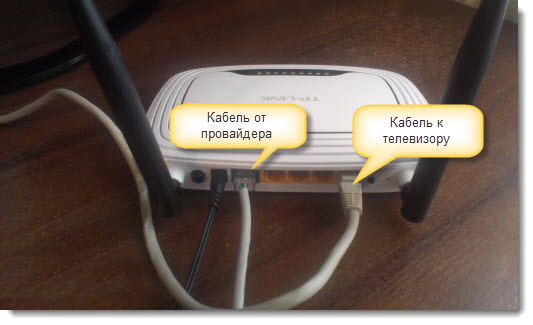
රවුටරයේ ඔබ රූපවාහිනිය සම්බන්ධ කිරීම සඳහා අදහස් කරන වරාය තෝරාගත යුතුය. iptv සෙට්-ටොප් පෙට්ටිය සම්බන්ධ කිරීම සඳහා පරිශීලකයා විසින්ම වරාය තෝරා ගනී. දැන් අපි මෙම විකල්පය කුමක්ද සහ එය අවශ්ය වන්නේ ඇයි යන්න ගැන කතා කරමු. ඔබට රවුටරයක් නොමැති බවත්, ඔබ රූපවාහිනියට කේබල් එකක් සම්බන්ධ කරන බවත් කියමු. මෙහි සෑම දෙයක්ම සරල හා පැහැදිලිය, රූපවාහිනිය ක්රියා කරනු ඇත. කේබලය සෙට්-ටොප් පෙට්ටියට සෘජුවම සම්බන්ධ කර නොමැති නමුත් ස්විචයක් භාවිතා කරන්නේ නම්, රූපවාහිනිය තවමත් ක්රියා කරයි. රවුටර වල STB මාදිලිය හරහා ක්රියාත්මක වන්නේ මෙම කාර්යයයි. ඔබට කිසිදු සැකසුම් වෙනස් කිරීමට අවශ්ය නැත, විකල්පය සම්බන්ධ කරන්න (සැපයුම්කරුගේ නාලිකා ලබා ගැනීමට රූපවාහිනිය වින්යාස කර ඇත්නම්).
කෙසේ වෙතත්, මෙහි යම් සීමාවන් තිබේ. සෑම සැපයුම්කරුවෙකුම ගෘහ ජාල වල ස්විචයන් භාවිතා කිරීමට ඉඩ නොදේ. සාමාන්යයෙන්, සම්බන්ධතාවය MAC ලිපිනය (ජාල උපකරණවල අද්විතීය ලිපිනය) වෙත සිදු කෙරේ. ඔබ මෙම ලිපිනය වෙනස් කරන්නේ නම්, ඔබ ඔබේ සැපයුම්කරුට දැනුම් දිය යුතුය. මෙම අවස්ථාවේදී, රූපවාහිනිය රවුටරයට සම්බන්ධ කිරීමේ හැකියාව ඉතිරිව පවතී, නමුත් එක් උපාංගයක් පමණක් ක්රියා කරනු ඇත: පරිගණක ජාලය හෝ රූපවාහිනිය. බලාපොරොත්තු සුන් නොකරන්න, ඔබේ රූපවාහිනියේ තිබිය හැක wi-fi මොඩියුලය. මෙම අවස්ථාවේදී, සම්බන්ධතාවය PC සම්බන්ධ කරන ආකාරයටම සිදු කෙරේ.
රූපවාහිනියක් රවුටරයකට සම්බන්ධ කිරීම ප්රායෝගිකව ක්රියාත්මක කරන්නේ කෙසේද?
දෘඪාංග සම්බන්ධතා ක්රමයක් (ඊතර්නෙට් කේබල්) තෝරාගැනීමේදී, පහත සඳහන් කරුණු සලකා බලන්න. විදුලි සැපයුම අක්රිය කිරීමත් සමඟ සංඥා කේබල් සම්බන්ධ කළ යුතුය. ඔබ රූපවාහිනිය සහ රවුටරය දෙකම අක්රිය කළ යුතුය. කේබල් crimping ක්රමය තීරණය කරමු. පරිගණකයක් කේන්ද්රස්ථානයකට සම්බන්ධ කිරීම සඳහා භාවිතා කරන කේබල් ක්රිම්ප් වර්ග 2 ක් ඇත: "හරස්" සහ "කෙලින්". අද, ඉහත විස්තර කර ඇති දේ අදාළ නොවිය හැකිය, මන්ද බොහෝ ය නවීන උපාංගකේබල් හඳුනාගැනීමේ විකල්පයක් ඇත. කෙසේ වෙතත්, රූපවාහිනිය රවුටරයට සම්බන්ධ කිරීම සඳහා ඔබ "සෘජු" ක්රමය භාවිතා කළ යුතුය.
DLNA ප්රොටෝකෝලය ගැන ටිකක්

සරලව කිවහොත්, DLNA යනු සංඥා කේබලය ප්රතිස්ථාපනය කිරීමට භාවිතා කරන ප්රොටෝකෝලයකි. wi-fi අතුරු මුහුණතක් සහිත රූපවාහිනියක් යනු එවැනි ප්රොටෝකෝලයක් අඩංගු උපාංගයකි. එහි පැමිණීම අතිරේක වීඩියෝ ආදාන වරායක් (HDMI සහ SCART වලට අමතරව) ලෙස සැලකේ. වීඩියෝ ගොනු DivX හෝ Xvid ගුණාත්මක භාවයෙන් DLNA නාලිකා හරහා යවනු ලැබේ.
දැනට පවතින කිසිම රවුටරයකට මෙම ගොනු ට්රාන්ස්කෝඩ් කිරීමට හැකියාවක් නැත. එනම්, සොයන්න wi-fi රවුටරයරූපවාහිනිය සඳහා එය තේරුමක් නැති ව්යායාමයකි. විකල්ප වැඩසටහන් පමණක් ඔබට මෙහි උපකාර වනු ඇත ( පිරිවිතරරවුටරය මතකය සහ වේග අවශ්යතා සපුරාලිය යුතුය).
DLNA ප්රොටෝකෝලය කුමක් සඳහාද? මෙම ප්රමිතිය බොහෝ දෙනා විසින් සහාය දක්වයි මෙහෙයුම් පද්ධති. එමනිසා, ජාලයේ එක් පරිගණකයක නරඹන වීඩියෝවක් රූපවාහිනියකින් ද නැරඹිය හැකිය. අන්තර්ගතය ඩිජිටල් නාලිකාවක් හෝ දෘඪ තැටියේ අඩංගු වස්තුවක් වනු ඇත. පරිදි මෘදුකාංග Twonky මෘදුකාංග පැකේජය (Media Server සහ Media Manager) භාවිතා කිරීම රෙකමදාරු කරනු ලැබේ. පළමුවැන්න ප්රොටෝකෝලය සමඟ වැඩ කිරීමට භාවිතා කරයි, දෙවැන්න පුස්තකාලය සම්පාදනය කිරීමට භාවිතා කරයි. ඔබට ඒවා අන්තර්ජාලයෙන් සොයාගත හැකිය.
එවැනි රූපවාහිනිය නැරඹිය හැක්කේ පරිගණකය සක්රිය කළ විට පමණක් බව පෙනේ? නැත, එවැනි පරිගණකයක් ලෙස සංයුක්ත සෙට්-ටොප් පෙට්ටියක් භාවිතා කළ හැකිය. එය HDMI හරහා රූපවාහිනියට සම්බන්ධ වේ. wi-fi අතුරුමුහුණතක් සහිත බොහෝ රූපවාහිනී DLNA ප්රොටෝකෝලය මත පදනම්ව ක්රියාත්මක වේ. සෙට්-ටොප් පෙට්ටියක් නොමැතිව උපාංගයක් සම්බන්ධ කරන්නේ කෙසේද?
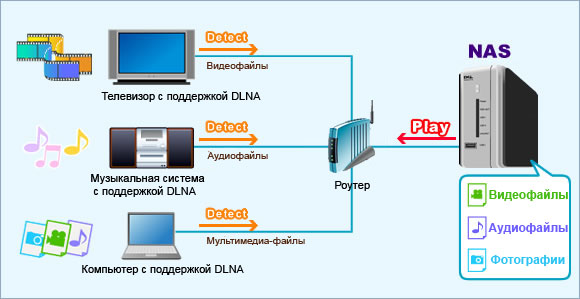
MediaTomb සේවාව සමඟ රවුටරයේ විශේෂ මෘදුකාංග ස්ථාපනය කිරීමෙන්. නමුත් සෑම උපාංගයකටම මෙය කළ නොහැක. මෙම අවස්ථාවේදී, ඔබට රූපවාහිනියේ අතිරේක වැඩසටහනක් ස්ථාපනය කළ හැකිය - IP-TV විකේතකය. Smart TV තාක්ෂණයට සහය දක්වන ඕනෑම රූපවාහිනියකින් මෙය කළ හැකිය. ඕනෑම වැඩසටහනක අතිරේක ස්ථාපනය වගකීම් අවලංගු කරන අනවශ්ය ප්රතිවිපාකවලට තුඩු දෙන බව සඳහන් කිරීම වටී.
උදාහරණයක් ලෙස, ඔබට IP-TV තාක්ෂණයට සහය දක්වන පරිගණකයක් ඇති අතර රැහැන් රහිත ජාල හරහා ක්රියා කිරීමේ හැකියාව ඇත. රැහැන් රහිත ජාල හරහා ඩිජිටල් වීඩියෝ නාලිකා සම්ප්රේෂණය කරන විට, ඔබ රවුටරයේ සීමාවන් කෙරෙහි අවධානය යොමු කළ යුතුය.
රවුටරය සම්බන්ධ කරන විට, ඔබට "multicast" විකල්පය අසල ඇති කොටුව සලකුණු කිරීමට අවශ්ය වේ, නැතහොත් රුසියානු භාෂාවෙන් "multicast දත්ත සම්ප්රේෂණය". රවුටරයට DHCP ලිපින බෙදා හැරීමේ කාර්යය තිබිය යුතුය. Wi-Fi ජාලය සක්රිය කිරීමෙන් පසු, ඔබ සැපයුම්කරු වෙත සම්බන්ධ විය යුතුය.
බහු-නාලිකා ගමනාගමනය සම්ප්රේෂණය කරන විට, සම්පූර්ණ ජාලය නැවැත්වීම වැනි ගැටළුවක් මතු විය හැකිය (දත්ත හුවමාරු වේගය 1 Kb / s දක්වා පහත වැටේ). මෙම ගැටලුව විසඳන්නේ කෙසේද? සමහර රවුටර wi-fi සම්බන්ධතාවයබහු-නාලිකා ගමනාගමනය බලහත්කාරයෙන් අඩු කිරීම.
සාමාන්යයෙන්, ප්රතිදානය උපරිම දත්ත හුවමාරු අනුපාතයෙන් අඩකට, සමහර අවස්ථාවල 1/3 දක්වා අඩු වේ.
Smart TV සඳහා රවුටර තරමක් වෙනස් ලෙස වින්යාස කර ඇත. පළමුව, සැපයුම්කරු සමඟ සම්බන්ධතාවයක් ස්ථාපිත කර ඇත. Wi-Fi ජාලයක් සම්බන්ධ කර නිශ්චිත නමක් ලබා දී ඇත. දැන් අපි DHCP සේවාදායකයේ සම්බන්ධතාවය පරීක්ෂා කරමු.
කෙසේ වෙතත්, විකේතක වැඩසටහනක් ස්ථාපනය කිරීම සඳහා බහු විකාශන විකල්පය සක්රීය කිරීම අවශ්ය වේ.
කුමන ප්රගතියක් පැමිණ තිබේද - දැන්, යූ ටියුබ් හි වීඩියෝ නැරඹීමට හෝ අන්තර්ජාලයේ අවශ්ය තොරතුරු සෙවීමට, ඔබට ලැප්ටොප් පරිගණකයක් සඳහා ධාවනය කිරීමට හෝ ස්මාර්ට් ජංගම දුරකතනයක් ලබා ගැනීමට අවශ්ය නොවේ. ඔබට අවශ්ය සෑම දෙයක්ම රූපවාහිනිය හරහා කළ හැකිය. එකම අවශ්ය කොන්දේසිය වන්නේ Smart TV ශ්රිතය තිබීමයි. ඉලෙක්ට්රොනික වෙළඳසැල් වලින් සෑහෙන පුළුල් රූපවාහිනී තෝරා ගැනීමක් ලබා දේ විවිධ නිෂ්පාදකයන්ස්මාර්ට් ටීවී ක්රියාකාරිත්වය සමඟ, එය ලාභදායී නොවේ.

නමුත් අවසානය මාර්ගය සාධාරණීකරණය කරයි. විශිෂ්ට රූප ගුණාත්මක භාවයකින් යුත් එවැනි රූපවාහිනී නැරඹීමෙන් පහසුව, සුවපහසුව සහ සතුට, සහ අන්තර්ජාලයට සම්බන්ධ වීමේ හැකියාව පවා සාකච්ඡා කිරීම වටී නැත. මෙම නිෂ්පාදන අංශයේ නායකයින්ගෙන් එකක්, නිසැකවම, රූපවාහිනියයි. Samsung Smartරෑපවාහිණි.
ඔබගේ Smart TV පිහිටුවීමට පෙර ඔබ දැනගත යුත්තේ කුමක්ද?
ඔබේ සිහිනය සැබෑ වී ඇති අතර ඔබ එම පෙට්ටියෙන් Samsung Smart TVම ඉවත් කර ඇත. අපි එහි ස්ථානය තීරණය කර, එය එහි තැබූ අතර දැන් එය පිහිටුවීම ආරම්භ කිරීමට කාලයයි. Smart TV කාර්යය පහසුවෙන් භාවිතා කිරීම සඳහා ඔබ දැනගත යුතු සහ කළ හැකි වන්නේ කුමක්ද?
අපි පිළිවෙලට ආරම්භ කර Wi-Fi හරහා රූපවාහිනිය සැකසීමේ ක්රියා පටිපාටිය දෙස බලමු. ඇත්ත වශයෙන්ම, වයර් හරහා රූපවාහිනිය සෘජුවම සම්බන්ධ කිරීමේ විකල්පයක් ඇත, නමුත් මෙය ඉතා පහසු විකල්පයක් නොවේ.
අතිරේක කේබලයක්, වයර් එකලස් කිරීම - මේ සියල්ල ඔබ කැමති නැති කරදර සහ අපහසුතාවයකි. Wi-Fi හරහා සම්බන්ධ වීමට විරුද්ධවාදීන් ද සිටිනු ඇත, මන්ද බොහෝ අය විශ්වාස කරන්නේ එවැනි සම්බන්ධතාවයකට අන්තර්ජාලය සමඟ අඛණ්ඩ සන්නිවේදනයක් සැපයීමට හැකියාවක් නොමැති බවයි. නමුත් මෙය සත්ය නොවේ. සන්නිවේදනයේ බාධා කිරීම් සහ ස්ථාවරත්වය නොමැතිකම රවුටරයේ ගැටලුවක් පමණි. රවුටරයේ ප්රොසෙසරය ප්රමාණවත් තරම් ශක්තිමත් නම් සහ අන්තර්ජාල සැපයුම්කරු වේගවත් අන්තර්ජාලයක් ලබා දෙන්නේ නම්, එවිට කිසිදු ගැටළුවක් ඇති නොවේ. එසේ නොමැතිනම්, රවුටරය හෝ අන්තර්ජාල සේවා සපයන්නා වෙනස් කරන්න.

ඔබ Smart TV පිහිටුවීම ආරම්භ කිරීමට පෙර, ඔබ කරුණු කිහිපයක් පැහැදිලි කළ යුතුය, එනම්:
- ඔබේ පැකේජය ඇතුළත්ද? Samsung TVස්මාර්ට් ටීවී බිල්ට් Wi-Fi ඇඩැප්ටරය. ඔව් නම්, එය විශිෂ්ටයි, එසේ නොවේ නම්, ඔබ එය මිලදී ගත යුතුය. ඔබ ඇඩප්ටරයක් මිලට ගන්නේ නම්, එය එක් එක් Smart TV ආකෘතිය සඳහා තනි පුද්ගල බව කෙරෙහි අවධානය යොමු කිරීමට වග බලා ගන්න.
- රවුටරය වින්යාස කර නිසි ලෙස ක්රියා කරයිද? නමුත්, රවුටරය අලුත් නොවේ නම් සහ ඔබගේ ස්මාර්ට් ජංගම දුරකථනය හෝ ටැබ්ලටය දැනටමත් අන්තර්ජාල සම්බන්ධතාවයක් තිබේ නම්, ඔබට මෙම කරුණ මඟ හැරිය හැක, මන්ද අවශ්ය සියලු සැකසුම් දැනටමත් සම්පූර්ණ කර ඇත. එසේ නොමැති නම්, අන්තර්ජාල ප්රවේශය සඳහා රවුටරය සැකසීම සඳහා විශේෂඥ මැදිහත්වීමක් අවශ්ය වේ.
Wi-Fi හරහා Smart TV පිහිටුවීමට ඔබ කළ යුත්තේ කුමක්ද?
ඔබගේ Samsung Smart TV ඔබ පළමු වරට එය සක්රිය කරන විට සැකසීම් වෙත යාමට ස්වයංක්රීයව ඔබව පොළඹවනු ඇත. නමුත් මෙම කරුණ මඟ හැරිය හැක - ඔබ රූපවාහිනියක් මිලදී ගත් විට, ඔබ එය දැනටමත් ගබඩාවේ සක්රිය කර ඇත. මිලදී ගැනීම අන්තර්ජාලය හරහා සිදු කර ඇත්නම්, ඔබ උපාංගයෙන් සමාන දීමනාවක් අපේක්ෂා කළ යුතුය. උදාහරණයක් ලෙස, ඔබ කේබල් හරහා ජාලයට සෘජු සම්බන්ධතාවයක් භාවිතා නොකරන්නේ නම් Samsung Smart TV ස්වයංක්රීයව රැහැන් රහිත සම්බන්ධතා සෙවීම ආරම්භ කරයි. Smart TV හි පියවරෙන් පියවර සැකසුම පහත පරිදි වේ:
- රූපවාහිනිය සක්රිය කරන්න, රූපවාහිනී දුරස්ථ පාලකයේ "" බොත්තම ඔබන්න සැකසුම්«.

- රූපවාහිනී මෙනුව තුළ, ටැබයට යන්න ශුද්ධසහ තෝරන්න ජාල සම්බන්ධතාවය.
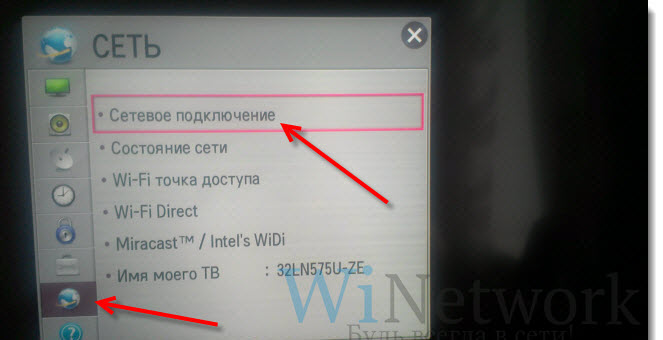
- ඊළඟට, රැහැන්ගත හෝ රැහැන් රහිත සම්බන්ධතාවයේ විකල්පය දර්ශණය වේ. බොත්තම ඔබන්න "සම්බන්ධතාවය සකසන්න".

- ලැයිස්තුවෙන් තෝරන්නඅපේක්ෂිත රැහැන් රහිත ජාලය. අවධානය! සම්බන්ධ වන විට ඔබේ පරාමිති සැකසීමට අවශ්ය නම්, ඔබ තෝරාගත යුතුය "අතින් සැකසුම". උදාහරණයක් ලෙස, ස්ථිතික IP ලිපිනයක් භාවිතා කරන විට, සැඟවුණු SSID සහිත ජාලයකට සම්බන්ධ වීමට හෝ WPS තාක්ෂණය සහ වෙනත් හැකි විකල්ප භාවිතයෙන් සම්බන්ධ වීමට මෙය අවශ්ය වේ.

- ඊළඟට ඔබ සඳහන් කළ යුතුය මුරපදයරූපවාහිනිය Wi-Fi ප්රවේශ ස්ථානයක් වෙත සම්බන්ධ කිරීමට.
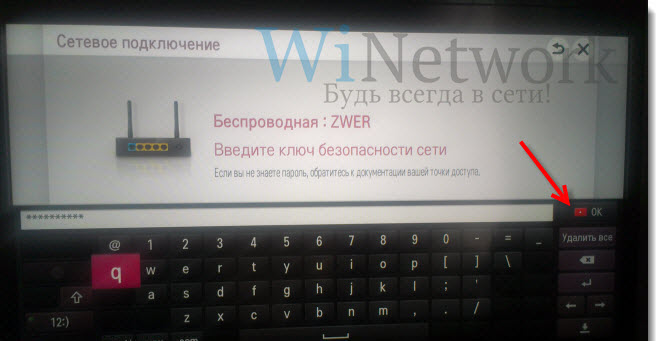
- ක්ලික් කරන්න හරි.
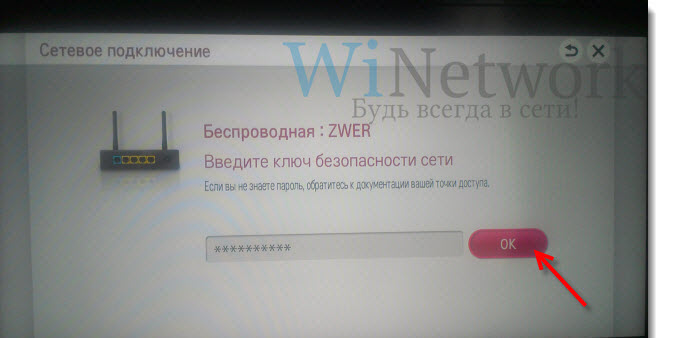
- ඊළඟ කවුළුවෙහි ඔබට සම්බන්ධතා තත්ත්වය පෙනෙනු ඇත. ජාලය සම්බන්ධයි, සංඥාව ස්ථාවරයි. බොත්තම ක්ලික් කරන්න.
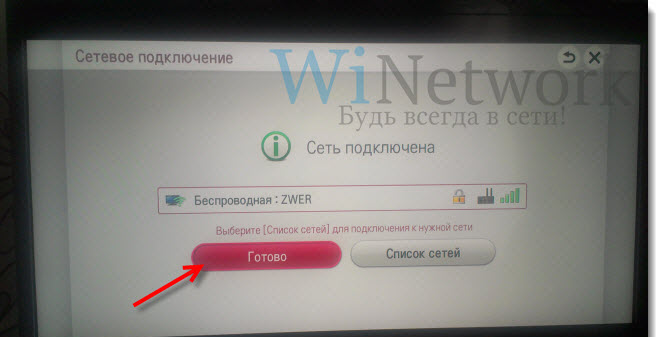
- IP සහ DNS ඇතුලත් කිරීමට ඔබෙන් ඉල්ලා සිටින්නේ නම්, "ස්වයංක්රීයව ලැබීම" තෝරන්න. ඔබට තාක්ෂණයේ කාර්යයන් භාවිතා කළ හැකිය! ස්මාර්ට් ටීවී මාදිලිය සක්රිය කර ඇත්නම්, ඉහළින් ඔබට අන්තර්ජාල සම්බන්ධතා නිරූපකයක් පෙනෙනු ඇත.
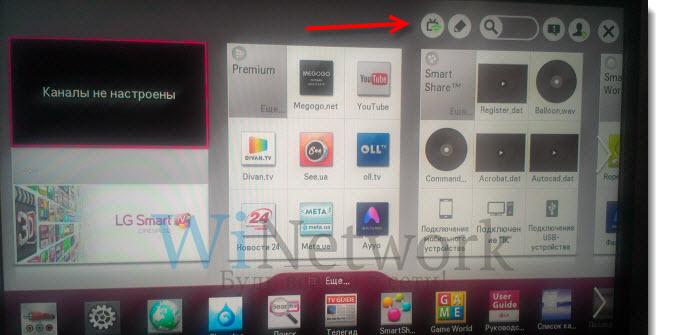
ඔබ Wi-Fi හරහා ජාලයට සාර්ථකව සම්බන්ධ වූ පසු, ඔබට නැවතත් "මෙනුව" වෙත ගොස් "සහාය" ටැබය තුළ "Smart Hub" ශ්රිතය තෝරා ගැනීමට අවශ්ය වනු ඇත. අන්තර්ජාලයේ බොහෝ තොරතුරු සම්පත් වෙත ප්රවේශය ලබා දීමට එය සමත් වේ. එහි උපකාරයෙන් ඔබට YouTube හි වීඩියෝ නැරඹීමට හෝ වෙනත් අන්තර්ජාල පිටු වෙත පිවිසිය හැකිය.
Smart TV සම්බන්ධතාවය අසමත් වුවහොත් කුමක් කළ යුතුද?
බොහෝ විට සිදු වන තත්වයක් නම්, සෑම දෙයක්ම නිවැරදිව සිදු කර ඇති අතර අනුපිළිවෙල අනුගමනය කර ඇති බව පෙනේ, නමුත් Samsung Smart TV Wi-Fi හරහා ජාලයට සම්බන්ධ වීමට මුරණ්ඩු ලෙස ප්රතික්ෂේප කරයි.
මෙම අවස්ථාවේදී, ඔබ මෙම හැසිරීම සඳහා හේතුව තේරුම් ගෙන එය ඉවත් කළ යුතුය. වඩාත්ම පොදු ඒවා අතර වැරදි රවුටර සැකසුම් වේ. ඔබගේ නිවසේ ඇති අනෙකුත් උපාංග වල සම්බන්ධතාවය පරීක්ෂා කරන්න - දුරකථන, ලැප්ටොප්, ටැබ්ලට්. ඔවුන් ද ජාලය නොපෙනේ නම්, ඇත්ත වශයෙන්ම රවුටරයේ ගැටළුව විසඳීමේ දිශාවට ගමන් කරන්න. ඔබගේ Samsung Smart TV සම්බන්ධ වීම ප්රතික්ෂේප කරන්නේ නම්, ඔබගේ මීළඟ ක්රියාව වනුයේ Smart TV සැකසුමෙහි දෝෂය නිවැරදි කිරීමයි.
Smart TV සැකසීමේදී වඩාත් පොදු වැරැද්ද වන්නේ වැරදි Wi-Fi ජාලයක් තෝරාගැනීමයි. මෙම අවස්ථාවේදී, "මෙනුව" - "ජාල සැකසුම්" වෙත ආපසු ගොස් ඔබේ රවුටරය වඩාත් ප්රවේශමෙන් තෝරා ගන්න. දෙවන වැරැද්ද වැරදි ලෙස ඇතුළත් කළ Wi-Fi මුරපදය විය හැකිය. මෙම අවස්ථාවේදී, මෙනුවේ එකම මාර්ගය අනුගමනය කර මුරපදය ක්ෂේත්රයේ නිවැරදි අනුවාදය ඇතුල් කරන්න.
තවත් වැරැද්දක් විය හැකිය මෘදුකාංග දෝෂය, හෝ රූපවාහිනියේම දෝෂයක්. මෙම අවස්ථාවේදී, ඔබට ස්ථිරාංග යාවත්කාලීන කිරීමට අවශ්ය වනු ඇත. එසේම, සමහර විට Wi-Fi හරහා ජාලයකට සම්බන්ධ වීමට උත්සාහයක් අසාර්ථක වුවහොත්, රූපවාහිනිය හෝ රවුටරයේ සරල නැවත පණගැන්වීම උපකාරි විය හැක. මිනිත්තු කිහිපයක් සඳහා ඔබගේ උපාංග ක්රියා විරහිත කර පසුව වැඩ නැවත ආරම්භ කරන්න.
සැම්සුන් ස්මාර්ට් ටීවී එකකට රවුටරය දැකිය නොහැක, මන්ද ඒවා අතර දුර ප්රමාණය ඉතා විශාලය. උදාහරණයක් ලෙස, රූපවාහිනිය සහ රවුටරය බිත්ති එකකට වඩා වෙන් කර ඇත්නම්, සම්බන්ධතාවයට බාධා ඇති විය හැක. මෙම අවස්ථාවේදී, ඔබ ඒවා සමීපව ස්ථානගත කළ යුතුය, එමගින් සම්බන්ධතාවයේ ගුණාත්මකභාවය වැඩි දියුණු වේ.
Smart TV සැකසීමට ඔබට විශේෂ කුසලතා හෝ හැකියාවන් අවශ්ය නොවේ. සෑම දෙයක්ම ඉතා සරල හා ප්රවේශ විය හැකිය. පියවරෙන් පියවර උපදෙස් වල සෑම පියවරක්ම ප්රවේශමෙන් අනුගමනය කර අවසානයේ ඔබගේ Samsung Smart TV හි අසීමිත හැකියාවන් භුක්ති විඳින්න.
ඔබට සම්බන්ධතාවය සැකසීමට නොහැකි නම් අදහස් ලියන්න. අපි උදව් කරමු!
STB සෙට්-ටොප් පෙට්ටි වල Wifire TV පවුල කුඩා, නමුත් සියලු ආකාර සාධක ආවරණය කරයි
නිවසේ ගෙවන රූපවාහිනී වෙළඳපොළ දිගු කලක් තිස්සේ එවැනි විසඳුමක් බලාපොරොත්තුවෙන් සිටී. IPTV (ප්රතිපෝෂණ), කේබල් (නාලිකා ගණන) සහ චන්ද්රිකාවේ (ක්රියාකරුගේ භෞමික යටිතල ව්යුහයට කිසිදු සම්බන්ධයක් නැත) ඇති වාසි වල එකතුව WiFire TV හුදෙක් මිනිසුන්ට ලබා ගත හැකි වඩාත්ම නව්ය විසඳුම බවට පත් කර ඇත. වයිෆයි සෙට්-ටොප් පෙට්ටියකට බැඳී ඇති මෙම සේවාව, නව වාසස්ථානයකට යන විට වචනාර්ථයෙන් රූපවාහිනිය ඔබ සමඟ රැගෙන යාමට ඉඩ සලසයි, සහ ඒකාධිකාරියෙකු බොහෝ විට උත්තරීතර වන නව ගොඩනැගිලිවල, එය ලබා ගත හැකි ලාභම ක්රමය බවට පත්වේ. විශාල ප්රමාණයක්නොමිලේ ඩිජිටල් විකාශනය සපයන නාලිකා.
අන්තර්ගත සමාලෝචනය විකල්ප තුනක් පරීක්ෂා කිරීම දිගටම කරගෙන යයි ගෙදර රූපවාහිනිය, තරමක් අවුල් සහගත චන්ද්රිකා සහ කේබල් ක්රියාකරුවන් සමඟ සම්බන්ධ නොවේ:
- රැහැන් රහිත අන්තර්ජාල රූපවාහිනිය (Dune HD TV-102 set-top box, WiFire/NetByNet ක්රියාකරු)
- අන්තර්ක්රියාකාරී IPTV (Cisco CIS430 set-top box, Beeline ක්රියාකරු)

අද සමාලෝචනයේ වීරයා වන්නේ විශේෂ WiFire TV ස්ථිරාංග සහිත Dune HD TV-102 set-top box එකයි.
WiFire සන්නාමය MegaFon සහ එහි අන්තර්ජාල සැපයුම්කරු NetByNet හි බලපෑමේ ක්ෂේත්රවල මංසන්ධියේදී දියත් කරන ලද නව තීරුබදු දීමනා සහ සේවාවන් පරීක්ෂා කිරීම සඳහා සැබෑ පරීක්ෂණ භූමියක් බවට පත්ව ඇත. Pay TV එහි නාලිකා පරාසය තුළ දිගුකාලීන MegaFon රූපවාහිනී සේවාව සම්පූර්ණයෙන්ම පාහේ අනුපිටපත් කරන අතර NetByNet හි විශේෂඥතාවයෙන් රුසියාවේ ගෘහස්ථ අන්තර්ජාල ජාලයකට පමණක් සම්බන්ධ නොවන ආකාරයේ පළමුවැන්න වූ සෙට්-ටොප් පෙට්ටිය අවසන් කිරීමට හැකි විය. WiFi හරහා, නමුත් ඕනෑම ක්රියාකරුගේ ජාල වල වැඩ කරන්න. 
අනුවර්තන තාක්ෂණය WiFi සංඥා ප්රබලතාවයට පින්තූරයේ ගුණාත්මක භාවය සීරුමාරු කරයි
රුසියාවේ අන්තර් ක්රියාකාරී රූපවාහිනිය ප්රධාන වශයෙන් IPTV තාක්ෂණයෙන් නියෝජනය වේ. එය ඉතා සරලව ක්රියා කරයි - ග්රාහකයා ක්රියාකරුගෙන් විශේෂිත සෙට්-ටොප් පෙට්ටියක් මිලදී ගනී (හෝ කුලියට ගනී) (ඔබ විසින්ම STB එකක් තෝරාගෙන මිලදී ගත නොහැක), එය එකම ක්රියාකරුගේ අන්තර්ජාලයට සම්බන්ධ කර රූපවාහිනිය ලබා ගනී. අසීමිත හැකියාවන් සහ අතිරේක සේවාවන්, උදාහරණයක් ලෙස, සිනමා ශාලාවක්. කේබල් සහ චන්ද්රිකා ක්රියාකරුවන් විසින් සමාන දෙයක් ක්රියාවට නැංවීමට උත්සාහ කිරීම කඳුළු වලින් සිනහවක් ඇති කරයි. නිදසුනක් වශයෙන්, එක් කේබල් ක්රියාකරු විශේෂ රූපවාහිනී නාලිකා දියත් කළ අතර, ඇතැම් අවස්ථාවලදී නව චිත්රපට අඩු හෝ වැඩි වශයෙන් ප්රදර්ශනය කරන අතර ඒවා "සිනමා ශාලා" ලෙස හැඳින්වීය. මෙම “සිනමා ශාලා” පරාසය පරිණත රූපවාහිනී නාලිකා වන “Kino HD” සහ “Kino 2 HD” වලට වඩා බෙහෙවින් වෙනස් නොවන බව සලකන විට, ඒවාම ඇනක්රොනිස්මක් ලෙස පෙනේ. CDMA ජංගම සන්නිවේදන ප්රමිතිය එක් කාලයකදී ආසන්න වශයෙන් එකම මරණාසන්න තත්ත්වයකට පත්වෙමින් තිබූ අතර එය තවමත් සම්පූර්ණයෙන්ම මිය ගොස් තිබුණේ නැත. එබැවින් කේබල් ක්රියාකරුවන් පවතිනු ඇත, මන්ද කිසි විටෙකත් කැරට් වලට වඩා පැණිරස කිසිවක් අනුභව නොකළ ප්රේක්ෂකයින් උදාසීන වන අතර රූපවාහිනී ක්රියාකරු වෙනස් කිරීමට පුද්ගලයෙකුට බල කිරීම සඳහා ඔබ දැඩි උත්සාහයක් දැරිය යුතුය. 
විකාශන නාලිකාවට ඉහළින් මෙනුව දර්ශනය වේ
WiFire TV IPTV ක්රියාකරුවෙකු ලෙස හැඳින්විය නොහැක, එයට තවමත් අන්තර්ක්රියාකාරී සේවාවන් නොමැති නිසා පමණි. කෙසේ වෙතත්, සේවාවේ විභවය අතිමහත් වන අතර, අන්තර්ජාලයට නිරන්තර සම්බන්ධතාවයක් මඟින් උපාංගයේ ස්ථිරාංග සහ ඒ අනුව, අතුරු මුහුණත කාලානුරූපව යාවත්කාලීන කිරීමට හැකි වේ. පරීක්ෂා කරන ලද Dune HD TV-102, දෘඪ තැටියක් නොමැතිව පැමිණේ, නමුත් WiFire රූපවාහිනියේ විශේෂතා වන්නේ ඔබ වැඩසටහන ආරම්භ කිරීමට ප්රමාද වුවද, ඔබට එය නැවත නැරඹීම ආරම්භ කළ හැකි අතර, සුදුසු අයිතමය තෝරන්න. මෙනුව. 
නාලිකා තෝරාගැනීම තරමක් විශාල වන අතර ලාංඡන ලැයිස්තුවක් ලෙස පෙන්වනු ලැබේ
WiFire TV අතුරුමුහුණත සුපුරුදු IPTV සේවාවන්ගෙන් වෙනස් වේ. සමහර විට මෙය Beeline, Rostelecom සහ අනෙකුත් ක්රියාකරුවන් ඔවුන්ගේ සේවාවන් යොදවන වේදිකාවන්ගෙන් යම් නිදහසක් නිසා විය හැකිය. අන්තර් ක්රියාකාරී රූපවාහිනිය. IPTV යනු පින්තූර ස්ථායිතාව ගැන වැඩි යමක් වන අතර, WiFire TV, සැබෑ OTT සේවාවක් වන අතර, දත්ත සම්ප්රේෂණයේ ගුණාත්මක භාවයට ප්රායෝගිකව බලපෑම් කළ නොහැක. ඔව්, සෙට්-ටොප් පෙට්ටිය ගිගාහර්ට්ස් 5 ක සංඛ්යාතයකින් වයිෆයි සඳහා සහය දක්වයි, එය නවීන නිවාසවල එතරම් කුණු වී නැත, නමුත්, පළමුව, ඔබ තවමත් සුදුසු වයිෆයි රවුටරයක් මිලදී ගත යුතු අතර, දෙවනුව, ඔබේ නිවසේ අන්තර්ජාල සැපයුම්කරු සපයන බව විශ්වාස කරන්න. සැබෑ වේගය අවම වශයෙන් තත්පරයකට මෙගාබිට් 10ක් (එනම් රූපවාහිනී නාලිකාවල වඩාත්ම තෘප්තිමත් නාලිකා, පළමු HD, පරිභෝජනය කරන ප්රමාණයයි). එහි ප්රතිඵලයක් වශයෙන්, WiFire රූපවාහිනියට තරඟ කළ හැක්කේ පරිශීලක අත්දැකීම් තුළ පමණක් වන අතර, මෙහිදී NetByNet සහ MegaFon හි විශේෂඥයින් ඔවුන්ගේ උපරිමය කළහ. මම කොතරම් උත්සාහ කළත්, මට කොන්සෝලය "එල්ලීමට" නොහැකි විය; පද්ධතිය ඉතා ස්ථාවර ලෙස ක්රියා කරයි. වැඩසටහන් මාර්ගෝපදේශය අසාමාන්ය ලෙස පෙනේ, නමුත් එහි පාලනය තරමක් බුද්ධිමත් ය. මෙම අතුරුමුහුණත ඕනෑම කෙනෙකුට සරල සහ තේරුම් ගත හැකි බව නොකියයි, කෙසේ වෙතත්, iOS හි මෙන්, ඕනෑම වැඩි හෝ අඩු පළපුරුදු පරිශීලකයෙකු එය ඉක්මනින් තේරුම් ගනීවි. එකම බාධාව වන්නේ ගිණුම දෙකටම අවසර දීමයි (ඔබ පළමුව ලියාපදිංචි විය යුතුය, පසුව ගෙවිය යුතුය) සහ WiFi සම්බන්ධතාවයම සැකසීම (ඔබේ මුරපදය නම්) ගෘහ ජාලය 11111 නොවේ, එවිට ඔබට එයට ඇතුළු වීමට වධ හිංසා කරනු ඇත). වාසනාවකට මෙන්, ඔබ සෙට්-ටොප් පෙට්ටිය සැකසූ පසු (එය විනාඩි 15 ක් පමණ ගත විය), ඔබට වහාම එය භාවිතා කිරීම ආරම්භ කළ හැකිය. 
Rewind ක්රියා නොකරයි, නමුත් ඔබට නැවත වත්මන් වැඩසටහන නැරඹීම ආරම්භ කළ හැක
WiFire TV හි වාසි තරම් අවාසි ඇත. Dune HD TV-102 සෙට්-ටොප් පෙට්ටියේම බිල්ට් මතකයක් නොමැති අතර උපාංගයේ ඉදිරිපස පැත්තේ ඇති USB සම්බන්ධකයට කිසිවක් සම්බන්ධ කිරීම නිෂ්ඵල වේ. ඒ අතරම, විකාශනය වන වැඩසටහනක් රිවයින්ඩ් කිරීමේ හැකියාව අතුරු මුහුණත විසින්ම සපයයි මේ මොහොතේ, නමුත් ඇත්ත වශයෙන්ම ඔබට එය නැරඹීම ආරම්භ කළ හැක්කේ මුල සිටම පමණි. ගබඩා උපාංගයක් නොමැති විට, ටයිමරයක් භාවිතයෙන් තෝරාගත් වැඩසටහන පටිගත කිරීමේ කාර්යය ද අද්විතීය ආකාරයකින් ක්රියාත්මක වේ. වැඩසටහන් මාර්ගෝපදේශයේ අපේක්ෂිත කථාංගය තෝරා ගැනීමෙන් පසු, ඔබට එහි පටිගත කිරීම "ඇණවුම්" කළ හැකි අතර, පසුව පමණක් "මගේ" කොටසේ එයට ප්රවේශය ලබා ගන්න. වඩාත්ම අලංකාර විසඳුම නොවේ, නමුත් විසඳුමකට වඩා හොඳය. 
බිල්ට් HDD නැත යන්නෙන් අදහස් වන්නේ පටිගත කිරීමක් නැත, නමුත් ඔබට එය ඇණවුම් කළ හැකි අතර එය වලාකුළේ පියාපත් තුළ රැඳී සිටිනු ඇත
WiFi සම්බන්ධතාවයේ ගුණාත්මකභාවය මත යැපීම වහාම පාහේ දැනේ. පරමාදර්ශී රැහැන් රහිත සම්බන්ධතාවයක් සමඟ වුවද නාලිකා මාරු කිරීම තත්පර කිහිපයක් ගත වන අතර අනුවර්තන මාදිලියේ පින්තූරය සම්බන්ධතාවයේ ගුණාත්මක භාවයට අනුවර්තනය වේ. ඕනෑම දෙයක් එයට බලපෑ හැකිය - සියල්ලට පසු, ගුවන් තරංගවල ගැටළු ඇති අතර, අන්තර්ජාල සැපයුම්කරු පවා අසමත් විය හැක. එහි ප්රතිඵලයක් වශයෙන්, වඩාත්ම නුසුදුසු මොහොතේදී, ජංගම රූපවාහිනියේ සිදු වන පරිදි පින්තූරය හුදෙක් කැටි විය හැක. මේ ගැන කිසිවක් කළ නොහැක - තාක්ෂණයේ සුවිශේෂතා. එලෙසම, චන්ද්රිකා ක්රියාකරු කාලගුණික තත්ත්වයන් මත බෙහෙවින් රඳා පවතින අතර, ගිගුරුම් සහිත වැසි, හිම කුණාටු සහ වෙනත් ස්වාභාවික විපත් වලදී, චන්ද්රිකා රූපවාහිනිය ඔබේ ප්රියතම වැඩසටහන වෙනුවට චතුරස්රයන් සහ ඇඟිලි ගැසීම් පෙන්විය හැක. 
සියලුම ඇණවුම් පටිගත කිරීම් වෙනම මෙනු අයිතමයක ගබඩා කර ඇත "මගේ"
සෙට්-ටොප් පෙට්ටියේ අතුරු මුහුණත ඔප දැමීමෙන් පසු, වයිෆයර් ටීවී නිර්මාපකයින් දුරස්ථ පාලකය ප්රශස්ත කිරීමට තබා එය සන්නාම කිරීමටවත් කරදර වූයේ නැත. විශාල සංඛ්යාවක්පටිගත කිරීම හෝ රිවයින්ඩ් වැනි ලස්සන බොත්තම් ක්රියා නොකරන අතර, සියලු පාලනය දුරස්ථ පාලකයේ මධ්යම කොටසෙහි සංකේන්ද්රණය වී ඇත. පැහැදිලිවම, ආරම්භයේ දී, WiFire TV සඳහා විශේෂයෙන් ප්රශස්ත කර ඇති විශේෂ දුරස්ථ පාලකයක් බෙදා හැරීමේ කට්ටලයට Dune සඳහා ප්රමාණවත් පරිමාවක් සැපයීමට NetByNet හට නොහැකි විය. 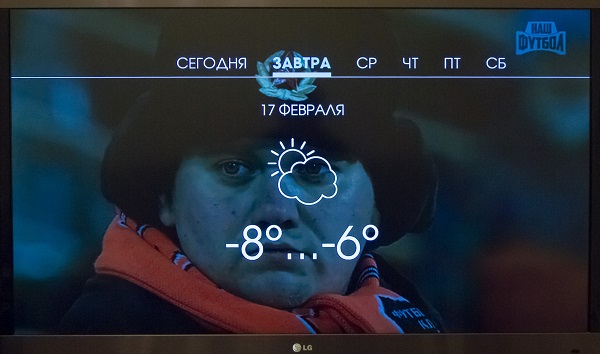
"කාලගුණ" සේවාව ටිකක් අමුතු පෙනුමක්, එය ස්ථාපනය කර ඇත්තේ එය කළ හැකි නිසා පමණි
නාලිකා ගණන හොඳ ය, නමුත් ඒවායේ සංයුතිය ප්රහේලිකාවකි. එක් අතකින්, Lifenews HD ඇත, අනෙක් අතට, මොස්කව් රූපවාහිනී නාලිකාවක් "මොස්කව් 24" නොමැත. ඔබට අවශ්ය පැකේජය සොයා ගැනීම තරමක් පහසු ය, නමුත් රූපවාහිනිය සහ සෙට්-ටොප් පෙට්ටි සඳහා මිල ගණන් එතරම් අඩු නොවේ. එකම අලෙවිසැල සේවාවේ සම්පූර්ණ හරස් වේදිකා ස්වභාවයයි. රූපවාහිනියට අමතරව, ග්රාහකයාට ඔහුගේ ගෙවුම් පැකේජයෙන් රූපවාහිනී නාලිකා නැරඹිය හැකිය ජංගම උපාංගඅහ් (ඔබට එය පරිගණකයකින් හෝ ලැප්ටොප් පරිගණකයකින් නැරඹීමට නොහැකි වනු ඇත). අතුරුමුහුණත ජංගම යෙදුම් WiFire TV ප්රධාන එක සම්පූර්ණයෙන්ම අනුකරණය කරයි, එබැවින් සේවාව සැබවින්ම විශ්වීය ලෙස හැඳින්විය හැක. වෙනත් ක්රියාකරුවන් එවැනි අවස්ථාවක් ලබා දුන්නද, අතුරු මුහුණත සහ යෙදුම් කළමනාකරණය ග්රාහකයා රූපවාහිනී තිරය මත දකින දේට වඩා සැලකිය යුතු ලෙස වෙනස් වේ.
WiFire TV රූපවාහිනී නාලිකා පැකේජවල පිරිවැය මසකට රූබල් 190 සිට (රූපවාහිනී නාලිකා 44) ආරම්භ වේ, වඩාත්ම මිල අධික වන්නේ රූබල් 950 (නාලිකා 116) වේ. Dune HD TV-102 සෙට්-ටොප් පෙට්ටිය රූබල් 3,700 ක මිලකට මිලදී ගත හැකිය (එය කළ නොහැකි ය; මේ වන විට, W උපසර්ගය සමඟ එහි මිල අධික විචලනය පමණක් රූබල් 5,200 කට ලබා ගත හැකිය), නමුත් කුලිය සඳහා මසකට 140 ක් ඉතිරි කර ගෙවීමට අවස්ථාවක් ඇති අතර, මෙම අවස්ථාවේ දී, කුලියට ගැනීම සඳහා WiFi router (2.4 gigahertz) ද අවශ්ය වේ. උපකරණ නොමිලේ ලබා දී සකස් කර ඇත. 
WiFire පවුලේ උපාංගවලට STB සෙට්-ටොප් පෙට්ටි පමණක් නොව WiFi රවුටර ද ඇතුළත් වේ
WiFire TV නිශ්චිත ස්ථානයකට සම්බන්ධ නොවී සිටීම වැදගත් වන සහ ජංගම උපාංගවලින් වැඩසටහන් නැරඹීමට කැමති රූපවාහිනී ලෝලීන්ට ආරක්ෂිතව නිර්දේශ කළ හැකිය. Big Four ක්රියාකරුවන්ගෙන් සමාන ජංගම රූපවාහිනී සේවා, අවංකව කිවහොත්, අන්තර්ගතය/රූපවාහිනී නාලිකා සංඛ්යාව සහ තාක්ෂණික ක්රියාකාරිත්වය යන දෙඅංශයෙන්ම අපේක්ෂා කිරීමට බොහෝ දේ ඉතිරි කරයි (ඒවා සියල්ලම Spb TV වේදිකාවේ ක්රියා කරයි). මා ව්යාකූල කරන එකම දෙය නම් සෙට්-ටොප් පෙට්ටියේ සාපේක්ෂ ඉහළ මිල සහ රූපවාහිනී නාලිකා පැකේජ නිර්මාණය කිරීමේදී අඩු නම්යශීලී ප්රතිපත්තියයි. නමුත් පැකේජයේ අමතර WiFire සේවාවන් සම්බන්ධ කිරීමේදී ඔබට සැලකිය යුතු වට්ටමක් ලබා ගත හැක.
නව පදිංචිකරුවන් සහ බොහෝ විට මහල් නිවාසයේ සිට මහල් නිවාසයට මාරු කිරීම සඳහා, මෙය හොඳම විකල්පය වේ.
